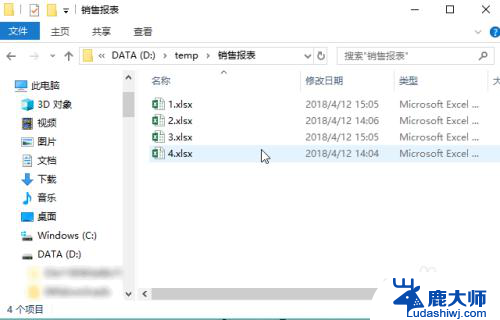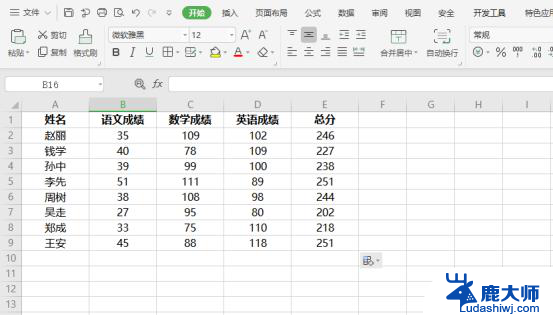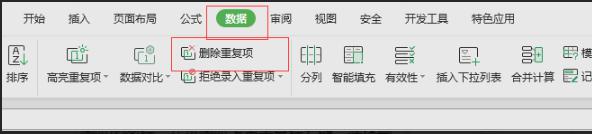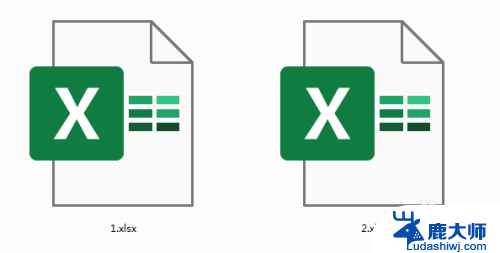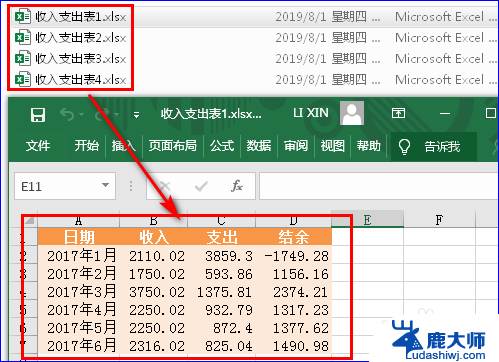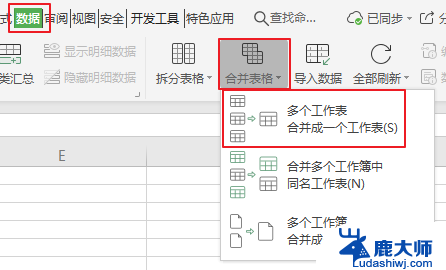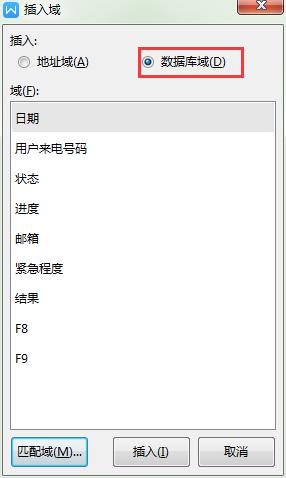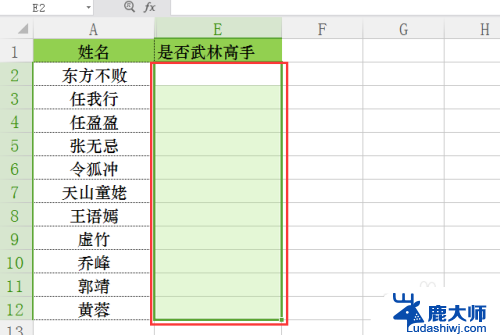excel数据重复项如何合并 Excel如何合并重复项
更新时间:2024-01-12 12:50:11作者:xtang
在日常工作中,我们经常会遇到Excel数据中存在重复项的情况,这些重复项不仅占用了宝贵的储存空间,还可能导致数据分析和处理时的混乱和错误。为了解决这个问题,Excel提供了合并重复项的功能,帮助我们快速整理和清理数据。通过合并重复项,我们可以将相同的数据合并为一条,从而简化数据分析和处理的步骤,提高工作效率。接下来让我们一起来了解一下Excel如何合并重复项的方法。
操作方法:
1.第一步:打开一个需要合并重复项的excel表。
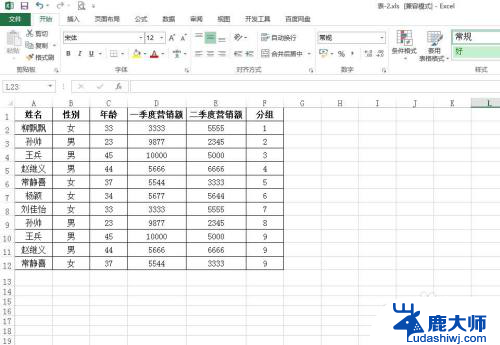
2.第二步:选中表格中的第一列,选择菜单栏“数据”中的“删除重复项”。
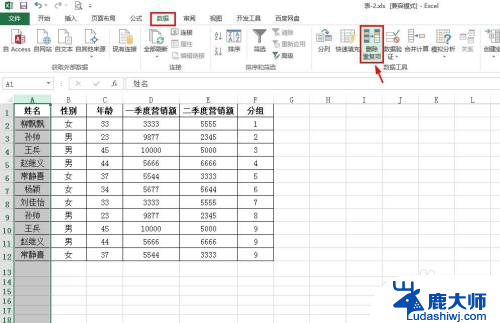
3.第三步:如下图所示,弹出“删除重复项警告”对话框。勾选上“扩展选定区域”,并单击“删除重复项”按钮。
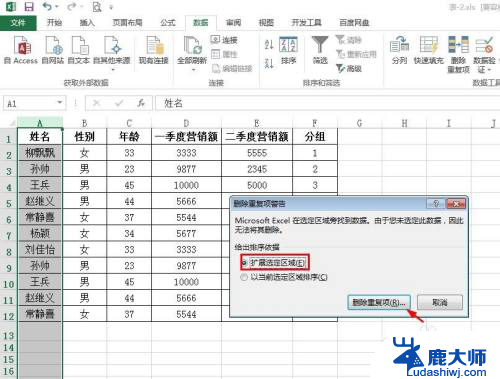
4.第四步:如下图所示,弹出“删除重复项”对话框。我们可以根据需要勾选上要筛选的字段。
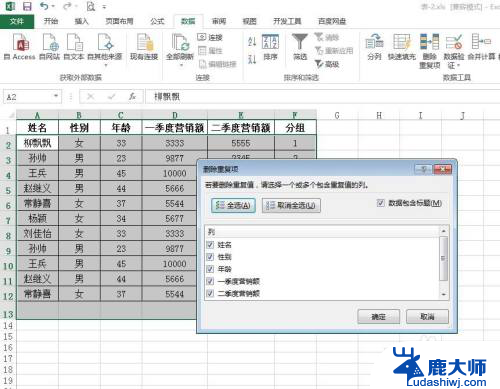
5.第五步:单击“取消全选”按钮,只勾选上“姓名”字段。并单击“确定”按钮。
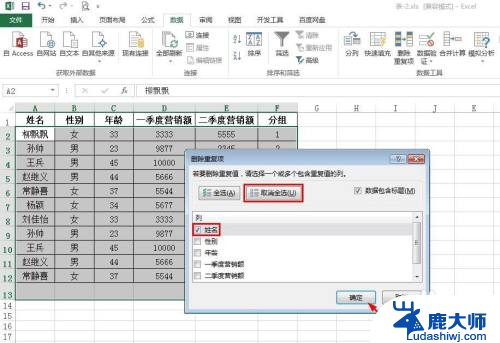
6.第六步:在弹出的提示框中,单击“确定”按钮,完成重复项合并操作。
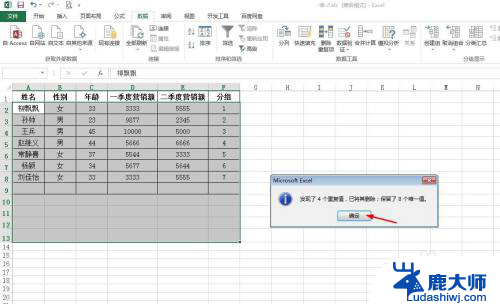
以上就是合并Excel数据中重复项的全部内容,如果您需要,您可以按照本文的步骤进行操作,希望对大家有所帮助。